Dwm.exe 在 Windows 上崩潰:在此處了解社群修復
由於 dwm.exe 崩潰而遇到黑屏?很多人都在網路上尋找解決方案。但由於原因不同,解決方案也各不相同。在 MiniTool 的這篇文章中,我們整理了幾個可行的解決方案來幫助您解決這個問題。
桌面視窗管理器(dwm.exe)是合成視窗管理器。它透過啟用硬體加速來呈現圖形使用者介面,在視窗上添加不同的視覺效果。玩遊戲或看影片時提示dwm.exe崩潰。您可能會在電腦黑屏時重複遇到此錯誤。繼續閱讀,與我們一起深入研究解決方案。
此錯誤可能由不同的原因觸發,從連接鬆動到圖形驅動程式不良。在繼續複雜的方法之前,您可以先進行一些簡單的檢查。例如:
- 降低GPU溫度:當桌上型Windows管理器在玩遊戲時崩潰時,請考慮是否是溫度過高所引起的。如果遊戲對效能要求較高,需要採取措施降低GPU溫度,看看能否解決問題。
- 檢查GPU與PSU的連接:之間的連接鬆動GPU 和 PSU 是 dwm.exe 崩潰問題的另一個常見原因。通常,在這種情況下,當 dwm.exe 崩潰時,您會遇到黑屏。重新連接線即可快速解決問題。
- 升級Windows作業系統:有些人因為電腦作業系統與作業系統不相容而出現dwm.exe崩潰的問題。計算機組件。檢查您的電腦上是否有可用的 Windows 更新,並按照螢幕上的指示完成升級程序。
完成上述檢查後,開始使用接下來的 3 種方法來計算 dwm。 Windows 上出現 exe 崩潰錯誤。
方法一、升級顯示卡驅動
根據大多數人的反映,NVIDIA驅動有問題是導致dwm.exe崩潰導致黑屏的主要原因。執行後續步驟,升級或重新安裝顯示卡驅動程式。
第 1 步. 按 Win X ,然後從 WinX 選單中選擇 裝置管理員。
步驟2. 展開顯示適配器並右鍵單擊NVIDIA
步驟3. 選擇更新驅動程式>自動搜尋驅動程式以升級驅動程式程式.或者,您可以選擇卸載裝置來卸載裝置上的驅動程式。然後到NVIDIA官網下載適當版本的驅動程式。
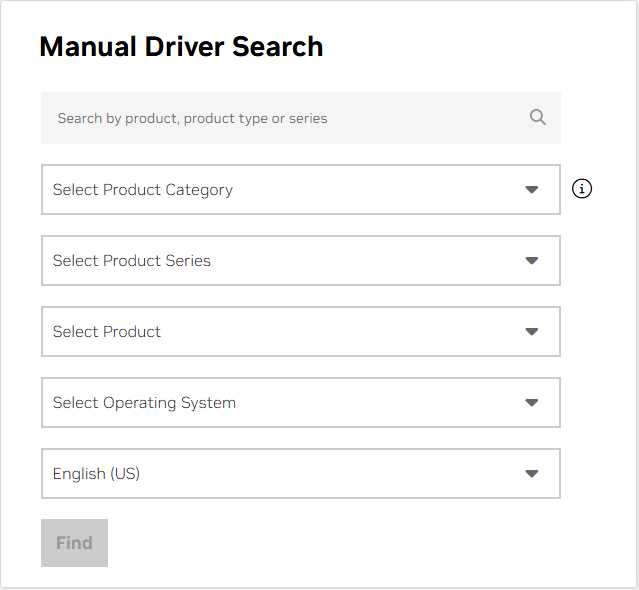
對於一些安裝了各種版本的 NVIDIA 驅動程式但問題仍然存在的人來說,切換到其他 GPU,例如 AMD,可能是有意義的。
方法2. 更新Xbox 控制器
如果您在玩遊戲時總是遇到dwm.exe 崩潰錯誤,您應該考慮問題是否是由遊戲設備引起的,例如過時的Xbox 控制器。根據一些在遊戲過程中使用 Xbox 控制器並遇到 dwm.exe 崩潰錯誤的人的說法,升級控制器韌體是有意義的。
步驟 1. 在電腦上的 Microsoft Store 下載並安裝 Xbox Accessories 應用程式。
步驟 2. 透過 USB 線連接 Xbox 控制器。
步驟 3. Xbox Accessories 應用程式將偵測您的控制器。如果不是最新版本,您可以選擇螢幕上出現的需要更新按鈕。
步驟 4. 點選繼續開始升級程序。
方式 3. 停用硬體加速
硬體加速帶來許多好處,包括改進應用程式的效能、最小化記憶體消耗等等。但同時,它可能會導致一些問題,例如 GPU 過熱、導致硬體缺陷等。因此,當您遇到 dwm.exe 崩潰問題時,請嘗試停用硬體加速。
步驟 1右鍵點選桌面上的空白區域,然後選擇顯示設定。
步驟2. 檢視視窗並點選圖形>變更預設圖形設定.
第3步.關閉硬體加速GPU調度下的按鈕。
之後,您需要重新啟動電腦才能完全套用變更。
除了上面介紹的方法外,您還可以嘗試降低遊戲效能設定、卸載XboxGame Bar、更換新的PSU、卸載第三方防毒軟體等。由於dwm.exe在Windows上崩潰的原因是原因多種多樣,很難找到適合每個人的具體解決方案,您可以一一嘗試以上解決方案。
最後的話
這是一個煩人的經歷發現dwm.exe在您的電腦上不斷崩潰,導致您無法正常存取遊戲或使用電腦。我確實希望這篇文章能夠為您在閱讀後提供一些解決此錯誤的有用資訊。
以上是Dwm.exe 在 Windows 上崩潰:在此處了解社群修復的詳細內容。更多資訊請關注PHP中文網其他相關文章!

熱AI工具

Undresser.AI Undress
人工智慧驅動的應用程序,用於創建逼真的裸體照片

AI Clothes Remover
用於從照片中去除衣服的線上人工智慧工具。

Undress AI Tool
免費脫衣圖片

Clothoff.io
AI脫衣器

Video Face Swap
使用我們完全免費的人工智慧換臉工具,輕鬆在任何影片中換臉!

熱門文章

熱工具

記事本++7.3.1
好用且免費的程式碼編輯器

SublimeText3漢化版
中文版,非常好用

禪工作室 13.0.1
強大的PHP整合開發環境

Dreamweaver CS6
視覺化網頁開發工具

SublimeText3 Mac版
神級程式碼編輯軟體(SublimeText3)
 Windows 11 KB5054979中的新功能以及如何解決更新問題
Apr 03, 2025 pm 06:01 PM
Windows 11 KB5054979中的新功能以及如何解決更新問題
Apr 03, 2025 pm 06:01 PM
Windows 11 KB5054979 更新:安裝指南及疑難解答 針對Windows 11 24H2版本,微軟已發布累積更新KB5054979,包含多項改進和錯誤修復。本文將指導您如何安裝此更新,並提供安裝失敗時的解決方法。 關於Windows 11 24H2 KB5054979 KB5054979於2025年3月27日發布,是針對Windows 11 24H2版本.NET Framework 3.5和4.8.1的安全更新。此更新增強了.NET Framework 3.5和4.8.1的安全性和
 如何修復KB5055523無法在Windows 11中安裝?
Apr 10, 2025 pm 12:02 PM
如何修復KB5055523無法在Windows 11中安裝?
Apr 10, 2025 pm 12:02 PM
KB5055523更新是Windows 11版本24H2的累積更新,由Microsoft於2025年4月8日發布,作為每月補丁星期二週期的一部分,以關閉
 如何修復KB5055518無法在Windows 10中安裝?
Apr 10, 2025 pm 12:01 PM
如何修復KB5055518無法在Windows 10中安裝?
Apr 10, 2025 pm 12:01 PM
Windows Update失敗並不少見,大多數用戶必須與之掙扎,當系統無法安裝關鍵補丁時,大多數用戶通常會感到沮喪
 如何修復KB5055612無法在Windows 10中安裝?
Apr 15, 2025 pm 10:00 PM
如何修復KB5055612無法在Windows 10中安裝?
Apr 15, 2025 pm 10:00 PM
Windows更新是保持操作系統穩定,安全並與新軟件或硬件兼容的關鍵部分。他們是在常規b上發行的
 如何修復KB5055528無法在Windows 11中安裝?
Apr 10, 2025 pm 12:00 PM
如何修復KB5055528無法在Windows 11中安裝?
Apr 10, 2025 pm 12:00 PM
Windows更新對於保持系統的最新情況,安全和高效,添加安全補丁,錯誤修復和新功能為Windows 11 US
 Windows 11 KB5055528:新功能以及如果無法安裝的話怎麼辦
Apr 16, 2025 pm 08:09 PM
Windows 11 KB5055528:新功能以及如果無法安裝的話怎麼辦
Apr 16, 2025 pm 08:09 PM
Windows 11 KB5055528 (2025年4月8日發布) 更新詳解及疑難解答 針對Windows 11 23H2用戶,微軟於2025年4月8日發布了KB5055528更新。本文將介紹此更新的改進之處,並提供安裝失敗時的解決方法。 KB5055528更新內容: 此更新為Windows 11 23H2用戶帶來了諸多改進和新功能: 文件資源管理器: 提升了文本縮放功能,並改進了文件打開/保存對話框和復制對話框的輔助功能。 設置頁面: 新增“頂部卡片”功能,可快速查看處理器、內存、存儲和G
 修復此模塊不受加載到LSA的加載
Apr 02, 2025 pm 08:01 PM
修復此模塊不受加載到LSA的加載
Apr 02, 2025 pm 08:01 PM
Windows 11 24H2升級後遇到“此模塊阻止加載到本地安全機構 (mdnsNSP.dll)”錯誤?本文提供幾種解決方法。 本地安全機構 (LSA) 保護是 Windows 的安全功能,有助於防止用於登錄 Windows 的憑據被盜。許多用戶在全新安裝 Windows 11 24H2 並安裝最新版 iTunes 後,都會收到以下錯誤消息: 此模塊阻止加載到本地安全機構。 \Device\HarddiskVolume3\Program Files\Bonjour\mdnsNSP.dll 為了
 如果KB5055523無法安裝該怎麼辦?這是一些解決方案
Apr 11, 2025 pm 08:01 PM
如果KB5055523無法安裝該怎麼辦?這是一些解決方案
Apr 11, 2025 pm 08:01 PM
Windows 11 KB5055523 更新改進及安裝失敗解決方案 本文將介紹 Windows 11 KB5055523 累積更新的改進之處,以及解決更新安裝失敗問題的多種方法。 KB5055523 更新亮點 KB5055523 是 4 月 8 日發布的 Windows 11 24H2 累積更新,包含多項改進和創新: AI 增強: 提升了 AI 功能,例如 Copilot 的改進,以及文章摘要和照片編輯等智能選項的支持。 性能優化: 修復了多個系統漏洞,提升了整體性能和穩定性。 用戶體驗改






